Hogyan, hogy a jelszót a Windows 10 nem harmadik féltől származó szoftver, hardver konfiguráció

A praxisomban, már többször láttam az esetekben, amikor szükség van, hogy visszaállítsa a hozzáférést a Windows operációs rendszer. Ennek oka gyakran nagyon triviális: a jelszó a felhasználói fiók lehet elcsépelt elfelejteni, meg tudja változtatni a gyerekek, a rosszindulatú program, vagy a hiba a rendszerben. Tegye vissza, mert ez az egész rendszer teljesen - nem opció! A helyzet orvoslása érdekében, meg kell állítani a felhasználó jelszavát. A régebbi verziói windose erre a célra kellett lenni egy különleges LiveCD és futtatni egy programot, ami módosítja a rendszerfájlokat, és lehetővé teszi, hogy módosítsa a jelszót minden rendelkezésre álló számla.
Visszaállításához elfelejtett jelszót a Windows 10 és a helyi fiók, most már nem feltétlenül keresnek speciális szerszámok. Csak annyi, hogy a keze a telepítő CD-t a rendszer. És akkor ez egyszerű.
1. Indítsa a lemezről, és futtassa a telepítő varázsló windose 10. Miután a nyelv kiválasztására, van egy ablak, egy gomb „Install”. Meg kell nyomni a Shift + F10 kezdeni egy parancssort.
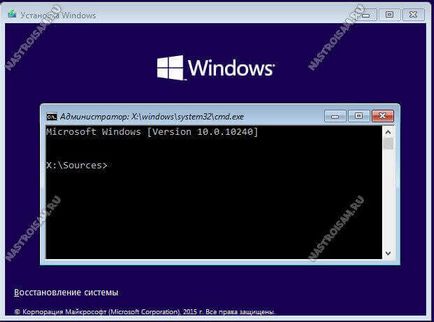
2. Most ki kell választani egy helyi meghajtóra, amelyen a rendszer telepítve van. Annak ellenére, hogy a legtöbb PC operációs rendszer van telepítve meghajtó C: \, ez nem jelenti azt, hogy nem lesz ugyanaz.
Például az én esetemben van egy másik logikai lemez van fenntartva, hogy a rendszer és állva először a partíciós tábla. Tehát, hogy pontosan azonosítani a rendszer betűjelet, fuss egy egyszerű jegyzettömb alkalmazás írásával parancs «jegyzettömb».
kattintson a „Fájl” menüben megnyíló ablakban -> „Open”.
Itt van, hogy menjen a Sajátgép és keresse meg a rendszer partíció.
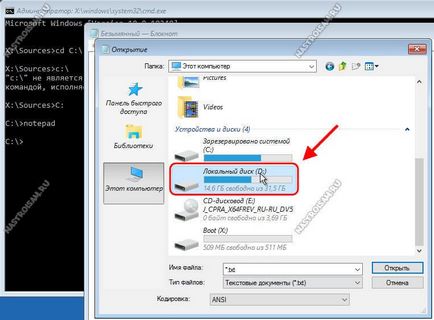
Az én például van rendelve a levél «D». A jövőben azt fogja használni. Az Ön esetében azonban a levél különböző lehet, és meg kell vizsgálni!
3. Menj vissza a parancsot, és adja meg a parancsot a sorban:
Válassza ki a meghajtót, és megy a System32 könyvtárba:
Most kell alkalmazni a „katonai” trükk. Ahhoz, hogy jelentkezzen be a rendszerbe és a jelszó a Windows 10, akkor cserélje ki a szerszámot „Kisegítő” a parancs konzolt. Ehhez készítsünk biztonsági másolatot:
Most a almenü eszköz „Special Features” parancsot:
Meg kell kinéznie:

4. Indítsa újra a számítógépet a következő paranccsal:
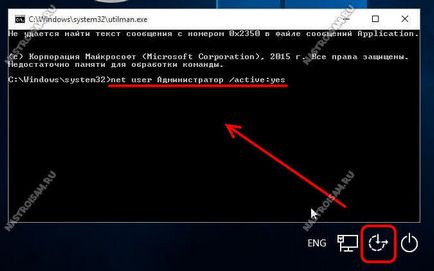
Az eredmény egy üzenet: „A parancs sikeresen befejeződött.” Ezzel az akcióval, már aktivált kezdetben le profil „Administrator”, amely eredetileg származik jelszó nélkül.
Meg kell adnia felhasználói «Admininstrator» nevet az angol változatot.

Kattints rá. Így kerül be a rendszerbe rootként.
8. Kattintson a Start gombra, és írja be az „Számítógép-kezelés”. Kezdje itt ilyen berendezés:
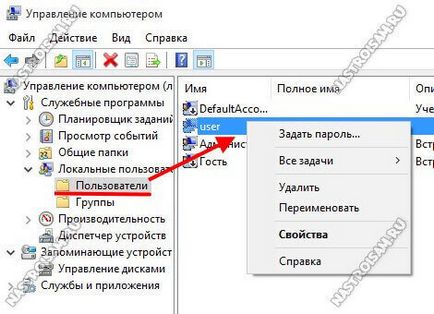
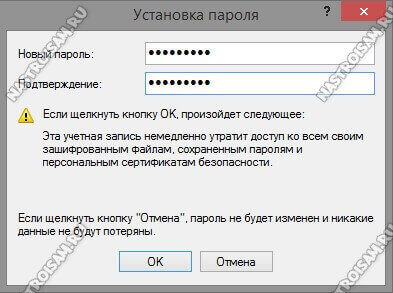
Mi adja meg az új jelszót kétszer, majd kattintson az „OK” gombot.
Kész, hogy állítsa vissza a fiók jelszavát, és változtassa meg az újat.
Megjegyzés: Ne felejtsük el, hogy hozza vissza a parancssorban. Ehhez ismételje meg az 1-3, az egyetlen különbség az, hogy meg kell végrehajtani a parancsot:
Microsoft-fiók
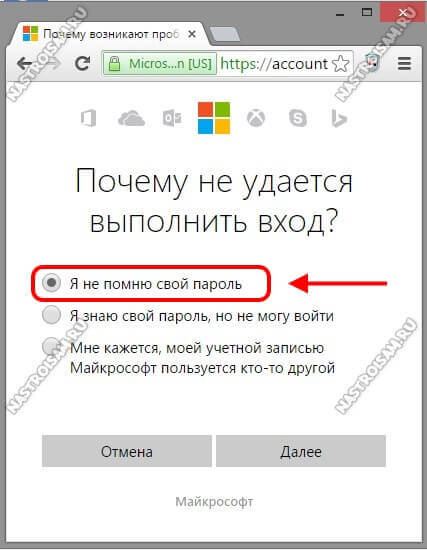
Válassza az „Elfelejtettem a jelszavamat” és kész.
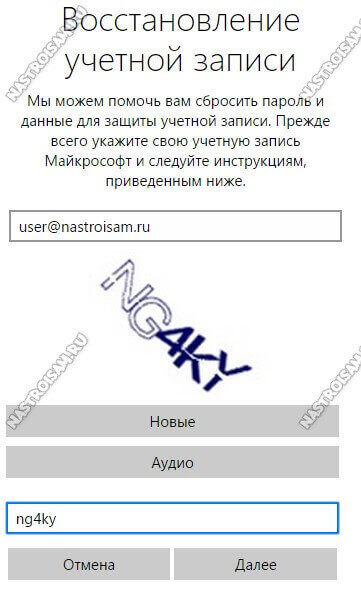
Most meg kell adni az e-mailt regisztráció során, az ellenőrző kódot és kattintson a „Tovább” gombra. Ön e-mailben küldünk egy e-mailt utasításokat a további lépéseket.